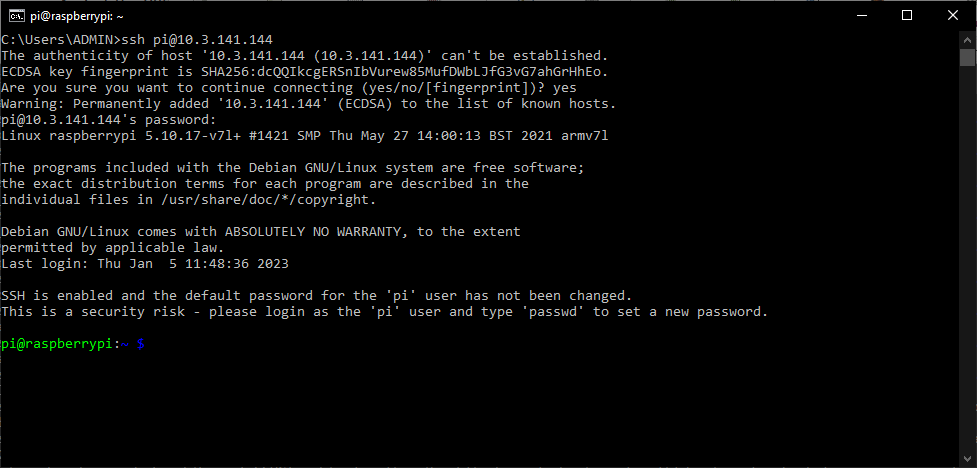Configurar o Raspberry Pi em modo headless pode ser interessante quando se utiliza o microcomputador sem ecrã. A principal vantagem é ter uma instalação mais leve, sem a área de trabalho e softwares desnecessários.
Configurar o Raspberry sem cabeça
descarregar e gravar o ficheiro de imagem do Raspberry Pi OS Lite no cartão SD
Autorizar o acesso ssh
para autorizar o acesso ssh, crie um ficheiro vazio chamado ssh na pasta /boot/ da partição (SEM EXTENSÃO)
Configurar a ligação WiFi
Na raiz da partição, crie um ficheiro wpa_supplicant.conf
ctrl_interface=DIR=/var/run/wpa_supplicant GROUP=netdev
update_config=1
country=FR
network={
ssid="wifi_ssid"
psk="wifi_password"
key_mgt="WPA-PSK"
}Recuperar o endereço IP do seu Raspberry Pi
Existem várias formas de recuperar o endereço IP do seu Raspberry Pi.
- utilizar a página de gestão da caixa para ver as ligações
- procurar endereços IP utilizando arp -a (Windows
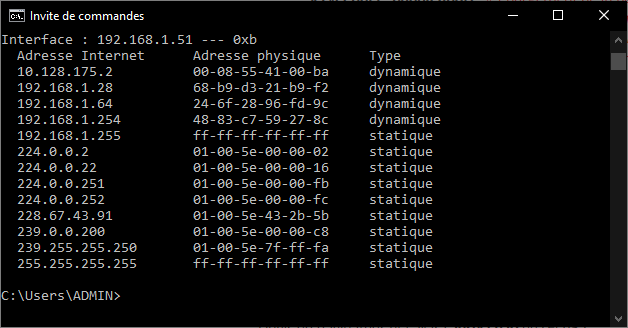
Ligar com ssh
Se o Raspberry Pi estiver ligado à rede, pode ser acedido via ssh com o endereço ip, o login e a password. Por defeito, os identificadores são:
- login: pi
- palavra-passe: raspberry
ssh pi@192.168.1.0 #replace with raspberry pi ip adressJá pode aceder ao seu Raspberry Pi em modo Headless. Para facilitar a utilização neste modo, aqui ficam algumas dicas.
Navegação em vários terminais
Pode navegar pelos diferentes separadores de terminais utilizando as teclas Alt+F1-F12, o que lhe permite lançar até 12 terminais em paralelo. Isto pode ser muito útil quando quiser:
- executar tarefas em paralelo
- executar tarefas com diferentes utilizadores
- executar tarefas contínuas, como o htop, em segundo plano
Copiar o conteúdo de uma pen USB
a chave usb deve aparecer em media
Para verificar se a chave USB é reconhecida, introduza o seguinte comando e anote o nome do volume (neste caso, sda1)
lsblk --fsPara montar a chave USB numa pasta, utilizamos o comando mount.
mkdir /home/pi/mntusb
sudo mount /dev/sda1 /home/pi/mntusbDepois de a chave USB ter sido montada corretamente, pode copiar os ficheiros para o seu Raspberry utilizando o comando cp
cp home/pi/mntusb/myfile.txt home/pi/myfile.txtN.B.: Se o exfat não for reconhecido, introduzir
sudo apt-get install exfat-fuse exfat-utilsEm seguida, reinicie o Raspberry Pi
Antes de remover o volume de armazenamento, utilize o comando umount
sudo umount /dev/sda1